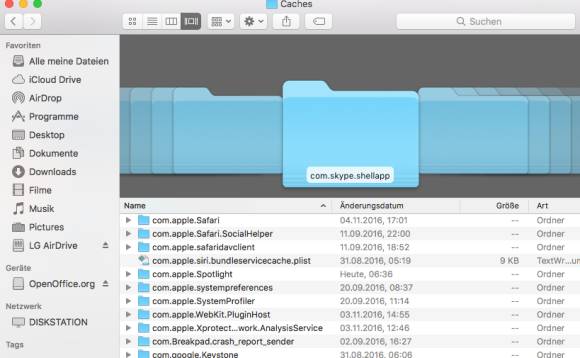Tipps & Tricks
09.11.2016, 09:43 Uhr
Programmabstürze und Hänger in macOS Sierra beseitigen
Nach der Installation von macOS Sierra kann es vorkommen, dass der Start mancher Programme scheitert und Apps nicht geöffnet werden können.
Falls Sie nach der Installation von macOS Sierra plötzliche Hänger und Abstürze bei Programmen und Apps beobachten, gibt es verschiedene Lösungen. Erstens sollten Sie sicherstellen, dass Sie jeweils die aktuelle Version der Anwendungen verwenden. Aufschluss darüber geben bei Mac-Apps der Apple-Store aus dem Dock unter der Ansicht Updates und die Herstellerseiten der verschiedenen Programme.Andererseits sollten Sie natürlich nicht zu viele Programme gleichzeitig geöffnet haben oder vielleicht einmal die Hintergrundprozesse überprüfen. Wenn selbst nach mehreren Neustarts Hänger und Abstürze zu einem nervigen Dauerszenario werden, kann allenfalls ein Löschen des Cache-Speichers helfen. Wir raten Ihnen aber, dies nicht allzu oft zu tun. Das Betriebssystem legt den System-Cache auch aus dem Grund an, um Anwendungen schneller starten zu können. Es wäre zum Beispiel stumpfsinnig, den System-Cache nur aus Platzgründen zu löschen – dieser schrumpft deswegen nicht, sondern wächst wieder auf die gleiche Grösse an.
So löschen Sie den Cache-Speicher von macOS
Klicken Sie dazu auf den Desktop und halten Sie die Tastenkombination Command+Umschalt+G gedrückt. Geben Sie im Dialogfeld den Pfad zum Programm-Cache ein: ~/Library/Caches
Sie gelangen nun in eine Ordneransicht des Benutzer-Caches sämtlicher Programme. Löschen Sie dort die jeweiligen Cache-Ordner betroffener Programme wie Firefox und Word.
Starten Sie Ihren Mac neu.
Wenn das nicht hilft, halten Sie nach einer erneuten Bereinigung Ausschau nach dem systemweiten Cache, den Sie unter dem Ordner /Library/Caches finden. Hierhin gelangen Sie ebenfalls über die Tastenkombination Command+Umschalt+G, nachdem Sie auf den Desktop geklickt haben. Lassen Sie aber in diesem Fall das voranstehende Tilde-Zeichen (~) einfach weg. Es kann sein, dass einzelne Programme im System-Cache zusätzlich Einträge abgelegt haben, die Sie von hier ebenfalls löschen können.
Starten Sie Ihren Mac wieder neu.
Autor(in)
Simon
Gröflin
Kommentare
Es sind keine Kommentare vorhanden.